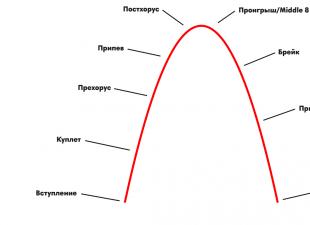Всеки потребител на компютър и флаш устройство поне веднъж се е оказвал в ситуация, в която флаш устройството е повредено. Тоест невъзможно е да видите информацията, която се съхранява в него. Флаш устройството не работи, компютърът не вижда флаш устройството, файловете или не се записват, или не се прехвърлят от флаш устройството, или показва несъответствие в капацитета за съхранение на устройството за съхранение.
Но на първо място.
Компютърът не вижда флашката
Всъщност има много проблеми, които засягат откриването на флаш устройство от компютъра - дори версията на самата операционна система.
И така, поставихте флашка в компютъра, тя не се открива. Как се проявява това?
Компютърът ви казва какво ви трябва " постави диск" Дори когато го направихте.
Компютърът пише, че дискът трябва да се форматира, защото не е форматиран;
Възникна грешка в данните;
Компютърът замръзва при поставяне на флашка;
Устройството не е разпознато.
Сега ще прочетете кратка инструкция как да решите проблема, когато компютърът не вижда флашката. Но това не означава това тази инструкцияще ви помогне на 100%. Ако един метод не помогне, преминете към друг, докато проблемът изчезне.
Отивам!
Първото нещо, което можете да направите, е да проверите дали помощната програма вижда " управление на дискове» вашето флаш устройство. За да направите това, стартирайте тази помощна програма:
Кликнете Започнете → Изпълни (Win+R)→ въведете → diskmgmt.msc→ натиснете Въведете. ИЛИ
Контролен панел → Администрация → Компютърно управление → Управление на дискове.

В прозореца за управление на диска обърнете внимание какво се случва, когато свържете и изключите флаш устройство към компютъра - дискът изчезва и се появява отново или не?
Най-добрият вариант е, когато компютърът вижда флаш устройството и всички дялове на него са в " Добре" Ако случаят е такъв, направете следното: щракнете с десния бутон върху него и контекстно менюизберете елемента „ направи секцията активна" Може да се наложи да зададете буква на дяла.
Е, по принцип това ще бъде достатъчно, за да може компютърът да види флаш устройството.
Е, какво ще стане, ако изведнъж тази помощна програма покаже съобщението „ неизвестен" или " Не е инициализирано", както и един дял в държавата " Не се разпространява", това ще означава, че флаш устройството е повредено. Следователно компютърът не вижда флаш устройството. Трябва да извършите възстановяване на данни (повече за това по-късно).
Ако свържете вашето флаш устройство чрез удължителен кабел или USB хъб, опитайте да го свържете директно. Също така опитайте да се свържете към всички налични USB портове. След това, като опция, можете да изключите и рестартирате компютъра, да изключите други устройства от компютъра (е, с изключение на клавиатурата и мишката, разбира се) и след това да рестартирате компютъра. В този случай, ако флашката се открие и започне да работи, тогава проблемът очевидно е в захранването на USB портовете, просто няма достатъчно мощност. Има само един съвет - сменете захранването с по-мощно.
Възможност за премахване на стари драйвери
Използвайте тази опция, когато компютърът не вижда флаш устройството и пише „ Поставете диск“, при условие, че флаш устройството вече е поставено. Този проблем и други могат да бъдат причинени от стари драйвери, които са налични в Windows. Например, когато свържете флаш устройство към компютъра, компютърът се изключва или рестартира.
Причината е, че Windows инсталира драйвери за флашките при първото им свързване към порта и когато изключите флашката, драйверите остават в системата и не отиват никъде. След това свързвате ново флаш устройство, възниква конфликт, който се дължи на реакцията на Windows при опит да се използва старият драйвер, който е инсталиран при свързването на първото флаш устройство.
Как да премахнете старите драйвери?
Първо изключете компютъра. Изключете всички устройства с памет от него и периферни устройства, аксесоари.
Включете компютъра си.
Изтеглете помощната програма DriveCleanup.
Ние копираме, в зависимост от вашите Windows версии, 32 или 64 битова версия drivecleanup.exeна татко C:\Windows\System32.
Да стартираме командна линиякато администратор (десен бутон на мишката върху менюто " Започнете“) и въведете drivecleanup.exe . Кликнете Въведетеи гледайте как компютърът изтрива всички драйвери и записи.

След като премахването приключи, просто рестартирайте компютъра си, поставете ново USB флаш устройство и Windows ще инсталира нови драйвери на него.
USB устройствоне е идентифициран
Когато свържете флаш устройство, принтер или друго устройство, което се свързва чрез USB в Windows 7 и Windows 8.1, и видите грешка, неидентифицирано устройство - прочетете тези инструкции и ние ще се опитаме да го разберем.
Всъщност има много причини, поради които Windows не може да разпознае USB устройство и следователно има и доста решения.
Устройството не е разпознато. Какво да правя?
Ако срещнете проблем, когато поставите USB флаш устройство и се появи съобщение, че сте свързали неидентифицирано устройство при свързване на което и да е устройство чрез USB, уверете се, че самото USB е в добро състояние. Това ще спести време на теб и мен. За да се уверите, че USB щепселът работи правилно, можете да опитате да го свържете към друг компютър или лаптоп. Ако всичко също не работи, тогава проблемът е в самото устройство. Ако работи, прочетете.
Този метод е за онези случаи, когато устройството преди това е работило без коментар. Всичко беше определено.
Изключваме нашето USB устройство, което не може да бъде разпознато от компютъра, изключваме всички устройства, които са вътре този моментНе ни трябва време и свързваме устройство, което не се разпознава към задния панел системна единицаи вижте дали проблемът е разрешен.
Корекция на съобщението " Устройството не е разпознато" през Диспечер на устройства и USB драйвери.
Хайде да отидем до мениджър на устройства(натиснете клавишите Win + R) въведете devmgmt.msc върху кое поле кликваме? Въведете.

Свързаното устройство най-вероятно ще бъде в списъка USB контролери или Други устройства(и се нарича " Неразпознато устройство»).

Ако е в списъка с други устройства и сте свързани с интернет, можете да щракнете с десния бутон върху него и да натиснете бутона актуализиране на драйвери.

Ако неидентифицирано устройство все още е в списъка USB контролери, след това щракнете с десния бутон върху него и в раздела Драйвер щракнете върху бутона върти се назадили Изтрий.

Друга опция е в свойствата на USB в „ Управление на енергията» премахнете отметката от квадратчето « Разрешете това устройство да се изключи, за да пести енергия».

Можете също да опитате за всички устройства, които са в " USB контролери» направете следното:
Щракнете върху " Актуализирайте драйвера».
Кликнете търсене на драйвери на този компютър.
Изберете драйвер от списъка с вече инсталирани драйвери.
В списъка ще видите, че има драйвер, който е съвместим с устройството. Изберете го и щракнете върху " По-нататък" Драйверът ще бъде инсталиран, след което компютърът може да разпознае устройството.
В Windows 8.1 този проблем възниква при външни твърди дискове и флаш устройства, които работят от USB 3.0 порт.
Този проблем може да бъде решен в менюто за управление на параметрите на веригите за захранване на лаптопа.
За да направите това, отидете на панела Управление на Windowsв секцията за захранване изберете използваната схема на захранване и щракнете върху „Промяна“ Допълнителни опциихранене." В настройките на USB трябва да деактивирате временно деактивиране на USB портове.

Възстановяването на USB флаш устройства има свои собствени характеристики. Добрата новина е, че тези устройства, за разлика от SD картите, подлежат на ремонт. Ето защо, ако не можете да смените флашка в гаранция, защо не се възползвате от 60-70% шанс да бъде ремонтирана.
Статията ще обсъди различни случаи, типични проблеми, свързани с повреда на флаш устройство, и опции за тяхното решаване.
Възстановяване на данни или ремонт на флашка?
Това не са едно и също нещо, въпреки че понятията са взаимосвързани.
Основната задача, която ремонтът решава, е да възстанови функционалността на флаш устройството, така че:
- беше определено като устройство за съхранение в Управление на дискове,
- беше правилно дефиниран в Explorer,
- четат и записват данни.
В резултат на ремонт usb флашЛесно е да загубите всички данни в него, но той все още ще може да се записва и чете.
Възстановяването на файлове е възможно само на работещо USB флаш устройство.
Основните причини за повреда на USB флаш устройство
Как да разберете, че USB флаш устройство се нуждае от ремонт:
- Когато е свързана флашка, светодиодът на кутията й не свети;
- Устройството не се разпознава на друг компютър/лаптоп;
- Флаш устройството е разпознато като неидентифицирано USB устройство.
Повредата на USB устройство е толкова лесно, колкото беленето на круши. Като всяко физическо устройство, флаш паметта е подложена на външни въздействия (удар, топлинни ефекти, проникване на вода и др.). Освен това има редица софтуерни грешки, поради които флашката не работи.
Контактите на USB конектора са повредени
Често проблемът е в повреден контакт между контролера и USB конектора.
Как да проверите. За да проверите флаш устройството за този проблем, тествайте го на друг компютър. Друга възможност е да поставите друго флаш устройство (ако е налично) в USB порта на същия компютър.
Ако други флаш устройства могат да се четат на компютър без проблеми, проблемът вероятно е в текущия носител за съхранение.
Ако не можете да четете данни от флашка само на този компютър, проблемът може да е в USB буксите дънна платкаКомпютър или лаптоп.
Как да поправя.
- Ето връзка към ръководство на трета страна за това как да поправите USB конектор: Направи си сам ремонт на USB конектор на лаптоп.
- Ако не искате да се занимавате с кабели, по-добре е да изпратите компютър или флаш устройство със счупен USB порт за ремонт. приблизителна цена USB заместители – $20 – 50.
Повредена платка
Дори повреда печатна електронна платка- не е проблем за инженерите. Докато чиповете на флаш паметта не се спукат, можете да опитате да поправите повредата и да намерите заместител дънна платкаили четете чипове с физическа памет.
Флаш устройството е „мъртво“ или не отговаря на заявки
Ако вашето устройство е напълно неизправно (напр.: не се чете на компютъра, не мига светлина и т.н.), може да е всичко - от изгорял предпазител до повредени метаданни. Някои компютри (особено лаптопи) не осигуряват точно +5 мощност към USB порта. Внезапна загуба на захранване може да изгори предпазител или, по-лошо, да повреди контролера във флаш устройството.
Хардуерен/механичен проблем: контролерът е повреден
Най-често всичко зависи от контролера на флаш устройството, което е основната връзка в работата на устройството. Контролерът съдържа важни микросхеми и изключването на контакт или изгарянето на крака ще направи възстановяването на данни на флаш устройство много проблематично.
Как да поправя флашка.
- Сменете сами контролера (което е нереалистично у дома).
- Занесете USB устройството в сервизен център - но ремонтът на флаш паметта ще струва много пари. В продажба няма да намерите контролер за USB флаш устройство. Лабораторията може да намери донорска флашка и да „трансплантира“ дефектния контролер.
- Ако данните, съхранени на флаш устройство, са жизненоважни и искате да ги възстановите, лабораторията може да използва скъпа хардуерна и софтуерна система, за да извлече данните, заобикаляйки хардуерния контролер.
Можете да разберете цената на услугите директно от специалисти във фирма, която ремонтира флаш памети във вашия град. Може да започне от $30 и да стигне до $500 - 1000.
Презареждане на повредена флашка
USB флаш устройството съдържа фърмуер - микрокод със сервизни данни. Ако USB фърмуерът е повреден, USB флаш устройството неизбежно ще спре да работи.
Как да поправя. Такова флаш устройство не може да бъде форматирано с помощта на обикновен универсален софтуер като SDFormatter; ще изисква пълно „трефиниране“ - мигане. За да направите това, ще ви е необходима собствена помощна програма от производителя.
Можете обаче да презаредите флаш устройството само като разберете името на контролера. Трудността е, че производителите по правило използват различни видове и модели контролери и могат да внедряват не само собствените си, но и чужди разработки. Следователно не винаги е възможно незабавно да се определи типа на контролера на флаш паметта.
За щастие има специални програми, които ви позволяват да определите типа VID&PID* за Transcend устройства, Silicon Powerи т.н.; Ще ги изброим с връзка към инсталаторите.
(* VID – идентификатор на производителя, PID – идентификатор на устройството.)
След гаранционния ремонт всички снимки на смартфона и на SD картата изчезнаха.
Отговор. Много неясен въпрос. Извършени са гаранционни ремонти на какво - мобилно устройствоили карти с памет? Всички ваши искове срещу изпълнителите се уреждат от вашия договор.
Що се отнася до възстановяването на данни на SD карта, използвайте специализирани приложения, на които всъщност е посветен този сайт.
Флашка 2GB от стар телефон Нокия, телефона вижда флашката идеално, таблета и другите телефони не я виждат. Моето оборудване вижда флаш карти на други хора.
Отговор. Ако други флаш карти не се отварят на вашата, както казвате, стара Nokia, най-вероятно телефонът просто не поддържа нови технологии. Прегледайте документацията и спецификациите за вашето устройство. Може би е време да надстроите хардуера си?
Моето 32GB микро флаш устройство се счупи наполовина. Как мога да възстановя информацията на тази флашка? Моля, кажете ми къде и кой може да ми помогне, как да поправя флашката?
Отговор. Уви, това флаш устройство не може да бъде поправено или поне по някакъв начин реанимирано. Ако фърмуерът на вашето флаш устройство се срине, можете да му дадете някакъв шанс за възстановяване. Що се отнася до физическите щети, всичко зависи от щетите. Ако чиповете на флаш паметта са непокътнати, можете да прочетете данните чрез PC 3000 Flash четец и др.
Единственото възможно решение (ако файловете не са особено важни) е закупуването на нова microSD карта.
Флашката не се отваря, не се появява като сменяемо устройство, не се появява в диспечера на устройствата. Физическото въздействие е изключено, т.к Има три такива флашки, различни хора са работили с тях.
Отговор. Не сте посочили типа памет, с която работите. Във всеки случай, ако флаш устройство или SD карта не се отвори, бих посъветвал да проверите работата на флаш картата на други устройства. Тествайте го на други телефони или устройства, към които можете да го свържете. Ако това е SD карта, опитайте да я свържете към вашия компютър чрез четец на карти.
Проверете дали свързаното устройство е открито в диспечера на устройствата. Ако да, използвайте която и да е програма за разделяне на диск или стандарт използвайки Windows, или патентован софтуер, наличен на уебсайта на разработчика на флаш устройство, за да форматирате флаш устройството в NTFS или FAT.
При форматирането на флашката (transcend) флашката беше извадена от компютъра. Беше ясно, че вече няма да работи, проверка го потвърди. Компютърът не открива флаш устройството, индикаторът мига през цялото време, не е в „моя компютър“, той е в диспечера на устройствата, казва, че работи добре, дефиниран е като устройство за съхранение. Помогнете ми да възстановя флаш устройството transcend!
Отговор. Файловата таблица на вашето флаш устройство вероятно е повредена. Все още можете да възстановите работата на флаш устройство, ако създадете дял върху него и го форматирате. Можете да съживите флаш устройство, както вече споменахме, с помощта на специализирани помощни програми като Acronis Disc Director и т.н., но най-добре е да използвате приложението TestDisk за разделяне и възстановяване на флаш устройство transcend.
Флашката беше криптирана в TrueCrypt, преинсталирах ОС, монтирах флашката, изписаха се файловете, но при опит да ги отворя ми даде грешка - достъпът отказан. Кажете ми, възможно ли е да се запази информация, ако флаш устройството не бъде открито след криптиране?
Отговор. Ще ви е необходима клиентска програма, за да работите с Truecrypt. Уви, уебсайтът truecrypt.org в момента не е достъпен и самият проект е затворен. Така че опитайте да намерите приложението някъде в интернет. След това, когато отваряте файлове, ще трябва да въведете парола за достъп до вашите файлове.
Флаш устройството се нулира и системата изисква форматиране на флаш устройството, но трябва да запазя много важни и скъпи файлове. Помогне!
Отговор. В никакъв случай не се съгласявайте да форматирате вашата флашка! Вместо това използвайте софтуер за възстановяване на данни и опитайте да възстановите липсващия дял на вашето устройство за съхранение. Можете безопасно да копирате цялата запазена информация на вашия твърд диск и след това да търсите сред тези отломки точно това, от което се нуждаете.
Има флашка JetFlash Transcend 8GB. Вече не се определя от системата. Форматирах го с JetFlash Online Recovery и той изтри всички данни от флашката. Възможно ли е вече да се възстанови флаш устройството Transcend, тоест данните на него?
Отговор. Програмата Unformat е подходяща за възстановяване на флаш устройство Transcend. Шансовете за възстановяване зависят от дълбочината на форматиране. Както и да е, използвайте опцията за дълбоко сканиране. Като алтернатива опитайте Recuva с подобна опция за сканиране.
И ви позволява бързо да запазвате важни файлове и текстови документи. Понякога обаче потребителите се сблъскват с факта, че флаш устройството не се появява на компютъра. Какво да правим в тази ситуация? Какво може да причини проблеми от този вид?
Струва си да се има предвид, че понякога компютърът спира да вижда сменяем носител, дори ако преди това не е имало проблеми с него. В някои ситуации компютърът не показва съдържанието на папките, а понякога дори не „вижда“, че устройството е свързано. Попадайки в такава ситуация, всеки потребител си задава напълно логичен въпрос: „Защо флашката не се показва на моя компютър?“ Някои започват да се паникьосват, притеснявайки се, че всички запазени данни сега ще бъдат загубени. Но не се отчайвайте преждевременно. Първо трябва спокойно да се справите с причините за проблема. Може да има няколко от тях.
Липса на захранване или проблеми с контакта
Обикновено стационарните системни устройства имат няколко порта за свързване на USB устройства за съхранение. Някои от тях се намират в предната част на системния блок и доста често спират да работят правилно.
В този случай трябва да опитате да поставите флаш устройството в слота, разположен на гърба на компютъра. Ако там няма съответни портове, тогава трябва да проверите изходния отвор за слушалки, който обикновено също се намира отпред на системния модул. Ако аудио записът не се възпроизвежда, тогава проблемът се дължи на механична повреда на конекторите. Друго възможно обяснение е, че първоначално не са били свързани към дънната платка на компютъра. Разработчиците много често правят тази грешка, когато създават системни системи.
Освен това, ако компютърът е през USB, това може да означава, че към конектора се подава твърде малко захранване, поради което носителят постоянно се включва и изключва. Това се случва поради грешки на разработчиците, които не винаги поставят кабелите възможно най-плътно в необходимите жлебове.
Ако флаш устройството не се показва в папката „Моят компютър“ поради тези причини, тогава ще бъде трудно да се справите с проблема сами. Много по-лесно е да се свържете със сервизен център или да върнете дефектния системен блок на продавача.

Ако проблемът не е свързан с липса на захранване или неправилна работа на конекторите, тогава си струва да обмислите други причини за неработещия сменяем носител.
Шофьори
Всяка флашка има инсталиран софтуер по подразбиране, който трябва да се активира автоматично, когато устройството е свързано към компютъра. въпреки това Windows система 7 не винаги инсталира правилно драйвера. Тук се появява най-честата причина, поради която флаш устройство не се показва в „Моят компютър“.
За да разрешите този проблем, трябва да отидете в Device Manager. Можете да направите това по два начина:
- Щракнете с десния бутон върху „Моят компютър“ и изберете „Свойства“. Отляво в прозореца, който се отваря, ще има списък с налични директории. От него трябва да изберете „Диспечер на устройства“.
- Щракнете с левия бутон върху „Старт“ и въведете името на желаната директория в търсенето.
Ако всичко е направено правилно, ще се отвори нов прозорец със списък на всички свързани устройства и отчет за тяхната работа. В този списък трябва да намерите „USB контролери“. До надписа ще има икона „+“. Трябва да кликнете върху него и да видите дали има удивителен знак до някое от устройствата.
Ако някой от драйверите не работи правилно, трябва да щракнете с десния бутон върху него и да изберете „Актуализиране“. След това системата ще се опита самостоятелно да намери необходимия софтуер.

Ако това не се случи и компютърът, тогава необходимите драйвери могат да бъдат инсталирани ръчно. За да направите това, трябва да отидете на уебсайта на производителя на сменяемото устройство и да изтеглите текущата версия на софтуера. След това можете или да стартирате файла директно от папката за изтегляне, или да отидете отново в „Диспечер на устройства“ и да посочите пътя до папката, където се намират необходимите драйвери.
Ако компютърът вече не вижда флаш устройството, можете да използвате други начини за решаване на този проблем.
Инструменти за отстраняване на неизправности в Windows
Този метод не е подходящ в случаите, когато устройството изобщо не се разпознава от системата. Ако компютърът вижда флаш устройството, но не отваря файловете, съхранени на него, тогава в този случай самият Windows ще помогне за решаването на проблема.
За да използвате стандартните инструменти за отстраняване на неизправности, трябва да изключите флаш устройството и да го поставите отново. След това системата обикновено ви уведомява, че не е възможно да инсталирате софтуера за устройството и предлага да опитате да разрешите проблема.
Ако такава функция не е налична на вашия компютър, не се отчайвайте. За да направите това, отидете на официалния уебсайт на Microsoft и изтеглете необходимата помощна програма. След това го стартирайте и щракнете върху бутона „Напред“. Програмата автоматично ще започне да диагностицира и коригира възможните неизправности. В резултат на това помощната програма ще докладва присъда и ще предложи няколко опции за избор за решаване на проблема. Потребителят трябва само да следва препоръките на програмата.
В някои случаи стандартни средстваИнструментите за отстраняване на неизправности изготвят отчет, който показва, че не са открити проблеми. Това означава, че функционалността на помощната програма не е била достатъчна за работа. Това също може да е знак, че проблемът е в самото сменяемо устройство.
Понякога флаш устройството не се показва в папката „Моят компютър“ поради редица други причини.
Вируси
Вирусите и шпионският софтуер също могат да повлияят на правилната работа на системата. В този случай най-често на екрана се появяват грешки като „Отказан достъп“. Това означава, че вируси и троянски коне са повредили оригиналния драйвер на устройството и са заменили няколко файла в него.
За да разрешите този проблем, трябва да отидете на „Компютър“ и да въведете името на флаш устройството (обикновено латинска буква) в адресната лента, последвано от знаците „:\“. След това трябва да натиснете Enter. Следващата стъпка най-вероятно ще отвори празна папка. За да направите файловете му видими, просто отидете в директорията за стартиране. За да направите това, изберете „Инструменти“ и отидете на „Свойства“, след което ще се отвори нов прозорец.

В него трябва да намерите раздела „Преглед“ и да превъртите плъзгача до самото дъно. След като намерите „Скриване на файлове“, трябва да премахнете отметката от тази опция и да активирате видимостта скрити файлове. След това е достатъчно да потвърдите операцията и всички необходими файлове трябва да се появят в папката на флаш устройството. Това обаче не е всичко. Факт е, че след тези манипулации флаш устройството все още не се появява в папката „Моят компютър“, това се дължи на факта, че файлът, засегнат от вируса, все още не е изтрит.
За да се отървете от него, трябва да намерите документ, наречен autorun.inf, и да го изтриете. След това всичко, което остава, е да сканирате системата за възможен злонамерен софтуер. Възможно е на вашия компютър да има остатъчни вирусни файлове.
Ако нищо не помогне и флаш устройството не се вижда от телефона и компютъра, тогава можете да опитате по-сложни манипулации.
Можете също да опитате да изключите всички устройства от компютъра и да рестартирате компютъра. След това трябва да го сканирате за вируси, да изключите и включите отново устройството и едва след това да свържете флаш устройството. Факт е, че вирусът може да не е на самия компютър, а на някое допълнително устройство, свързано към него, така че те трябва да бъдат деактивирани.
Форматиране на носител
Ако устройството не се вижда не само на компютъра, но и на смартфона, тогава проблемите може да са по-сериозни. По правило в този случай на монитора се появява съобщение, че инсталираният диск трябва да бъде форматиран. Когато започнете да изпълнявате изискванията на системата, трябва да разберете това тази операцияще унищожи абсолютно всички данни от сменяеми носители. Но заедно с необходимите документи ще бъде премахнат и зловреден или неправилен софтуер.
За активиране този процесПросто щракнете върху „Форматиране“ и изчакайте, докато системата изчисти флаш устройството.
За да стартирате процеса на форматиране ръчно, просто изпълнете следните манипулации:
- Отидете на „Свойства“, като щракнете с десния бутон върху „Моят компютър“.
- В падащото меню активирайте функцията за форматиране.
- Изберете файлова система, която ще отговаря напълно на вашия компютър.
- Поставете отметка в квадратчето до „Бързо“. В този случай файловете могат да бъдат запазени, но „счупените“ папки няма да изчезнат заедно с тях.
- Кликнете върху "Старт".
Има и други причини, поради които флашката не се появява в папката My Computer.
Конфликт на дялове
Това се случва, когато по някаква причина системата не може да разпознае името на флаш устройството. Факт е, че няколко диска могат да бъдат инсталирани на компютър. Ако потребителят е присвоил името „K“ на един от тях и в същото време същият индекс е зададен на сменяемия носител по подразбиране, това ще доведе до повреда. Решаването на този проблем е много просто.

За да направите това, трябва да отидете в „Контролен панел“ и да направите избор по категория (това ще бъде по-удобно). След това трябва да намерите административния панел и да изберете „Управление на компютъра“. В този случай всички манипулации трябва да се извършват изключително от името на администратора. В противен случай всички операции ще бъдат напразни, тъй като системата няма да приеме направените промени.
В административния панел има 3 категории. От тях трябва да изберете „Устройства за съхранение“. След отваряне на нов прозорец вдясно ще се покаже списък с всички регистрирани в системата дискове. Този списък ще включва и неназовано устройство - това е флаш устройство, чието име „не харесва“ операционната система.
За да коригирате този малък пропуск, просто задайте нов индекс на устройството. За да направите това, трябва да щракнете с десния бутон върху безименното флаш устройство и да изберете „Промяна на буквата“.
След това на монитора на лаптопа ще се появи нов прозорец и системата ще предложи промяна на буквата. Не се препоръчва използването на буквата „А“ за флаш устройство, тъй като се отнася само за флопи дискове. По същата причина не трябва да използвате символа "B". Индекс "C" обикновено се присвоява на основния системен дял харддиск. Буквата "D" е отговорна за втория логически дял, така че също не е подходяща.
Всички други символи могат безопасно да се използват за задвижването.
Продължавайки да разбираме защо флаш устройството не се вижда на компютъра и как да разрешите този проблем, струва си да разгледате още няколко опции.
Смяна на удължителен кабел
За USB портове често се използват всякакви сплитери. Такива проводници много често се провалят. С тях се случва същото, което постоянно се случва със слушалките - контактите се откъсват или се счупват, което прави невъзможно правилното използване на аксесоара.
Това може да се случи, ако твърде много устройства са свързани към компютъра едновременно. В този случай се препоръчва да опитате да свържете флаш устройството директно към компютъра. Ако работи правилно, тогава всичко е свързано с удължителния кабел. Също така си струва да опитате да използвате сплитера с друго устройство, за да проверите неговата функционалност.

Понякога обаче се случва, че дори след всички тези манипулации компютърът не вижда USB флаш устройството. Какво да правим в тази ситуация? Не се отчайвай. Може би конекторите за сменяеми дисковепросто изключен.
Как да активирате USB портове
Понякога продавачите по неизвестни причини деактивират конекторите, използвайки „фини“ системни настройки. Може би това се прави така, че купувачите да се обърнат към тях платени услуги. Въпреки това можете да се справите с всичко сами.
За да направите това, ще трябва да влезете в BIOS. След това трябва да отидете в секцията, отговаряща за контролерите, и да активирате конекторите, ако те действително са деактивирани. По правило необходимите настройки се намират в Разширен раздел. За да активирате контролери, просто използвайте стрелките на клавиатурата, за да изберете Активиране до реда USB контролери. След това просто натиснете F10, за да запазите промените си. След това всичко, което остава, е да стартирате компютъра в нормален режим.
Има и по-просто обяснение защо Компютър с WindowsНе вижда USB флашка.
Механични повреди
Миниатюрното устройство може да падне на пода или във водата. Неговите крехки части се повреждат много лесно при удар.
За да проверите функционалността на флаш устройството, просто го поставете в съответния слот на вашия компютър. Ако светлинният индикатор на устройството не свети и компютърът не издава характерния звук „пате-пате“, тогава аксесоарът може да е повреден.
В този случай ще бъде много трудно да „реанимирате“ флаш устройството сами. Разбира се, можете да опитате да го занесете в сервиз, където специалист да възстанови данните. Ето защо е по-добре да не съхранявате информация само на един миниатюрен носител. Експертите също препоръчват да запазвате важни данни не на флаш устройства, а на сменяеми. твърди дискове. Чупят се много по-рядко и издържат по-дълго.

Специализирани програми
Ако потребителят е закупил флаш устройство от популярни производители Kingston, Verbatium и други, тогава си струва да се запознаете с софтуеркоито тези компании предлагат. Ако погледнете официалните им уебсайтове, можете да намерите там специализирани помощни програми, които ще ви помогнат бързо да възстановите работата на вашето устройство. Можете също така да потърсите в интернет нещо друго от други производители.
Не трябва обаче да изтегляте такива програми от сайтове, които не са свързани с компанията, която произвежда флаш памети. В този случай можете да получите опасен зловреден софтуер на вашия компютър.
Знаейки защо компютърът не вижда флаш устройството, какво да правите и как да разрешите този проблем, можете да опитате да се справите сами. Въпреки това, в бъдеще трябва да вземете за правило да използвате няколко диска наведнъж. Това е единственият начин да сте сигурни, че важни данни и файлове няма да бъдат загубени в най-неочаквания момент. Също така се препоръчва незабавно да почистите системния регистър на вашия компютър и да го проверите за вируси. Някои от тях може да се намират в системни файлове. Затова не забравяйте за сигурността на ОС.
Ситуацията, когато лаптоп или компютър не вижда флаш устройство, е позната на мнозина. Това е особено неприятно, ако устройството за съхранение съдържа важни данни в едно копие. В някои случаи простото повторно свързване на устройството към USB порта помага. Ако такова действие не даде очаквания резултат, е необходимо да се разбере и потърси причината за проблема.
Проверка на вашето устройство и компютър
За да разберете със сигурност причината, е необходимо да се придържате към определен логически ред. Разбира се, трябва да започнете с проверка на функционалността на портовете и медиите. За да направите това ви трябва:

Тези стъпки няма да отнемат много време. Ако свързването към различни работещи конектори не дава резултати, тогава е очевидно, че проблемът е в самото устройство. Преди да го занесете на ремонт, препоръчително е да го почистите добре от прах и други отпадъци, които често се натрупват вътре. За да направите това, можете да използвате четки и малко количество алкохол. След като устройството изсъхне напълно, можете да опитате да го свържете отново.
Възстановяването на флаш устройство чрез сервизен център е доста скъпо. Ако флаш устройството се повреди, препоръчително е да закупите нов сменяем носител, особено ако не съдържа важна информация.
Възможно е светлинният индикатор на флашката да светне (или да се появи характерен звуков сигнал), но нищо друго не се случва. В този случай най-вероятно причината е в портовете или самия компютър. Най-лесният изход в такъв сценарий е да свържете устройството към друг компютър. Ако флаш устройството бъде открито, тогава вината е дефектен USB порт. При такива обстоятелства можете да вземете системния блок за ремонт или да разберете възможни причинисами разбивки:

- Необходимо е да отворите капака на системния модул и да проверите връзката на кабелите на USB порта. Ако контактите не са свързани, тогава трябва да се свържете към дънната платка. Такава работа може да се извърши без много опит и познания в електротехниката, тъй като от портовете идва само един кабел, а конекторът е подходящ само за контакт на дънната платка.
- По-нататъшното търсене на грешката ще се извърши в BIOS. Трябва да намерите елемента „USB Configuration“ и да кликнете върху него. Прозорецът, който се отваря, показва състоянието на портовете, важно е до всеки да има надпис „Активиран“. Напълно възможно е BIOS да не вижда флаш устройството поради деактивирани портове, това може да се случи по време на различни системни повреди.
Ако подобни манипулации са твърде трудни, по-добре е да се свържете с специалисти по ремонт на компютър, тъй като проблемът може да е в техническа неизправност на портовете или дънната платка.
Инструмент за отстраняване на неизправности в Windows
Друго вероятно развитие на събитията е следното: устройството работи нормално и издава светлинен и звуков сигнал, конекторът на компютъра работи, но Флашката се появява като неизвестно устройство, системата не може да го инициализира. Файловете не могат да се видят, така че трябва да потърсите решение на този проблем. За да не мислите дълго какво да правите, ако компютърът не вижда флаш устройството, най-добре е да използвате стандартния инструмент за отстраняване на неизправности на Windows:
- На първо място, трябва да изтеглите предложената програма от официалния уебсайт на Microsoft.
- След като инсталирате и стартирате помощната програма, можете само да изчакате и да гледате как програмата коригира възможните грешки.
- В резултат на това ще се появи прозорец, показващ резултатите от откритите и отстранени грешки.
Ако стандартната помощна програма не открие нито една грешка, все пак се препоръчва да премахнете и поставите устройството в края на сканирането. В някои случаи това решение помага.
Актуализация на драйвери
За съжаление стандартните инструменти на Microsoft не винаги могат да решат проблема и да посочат причината, поради която компютърът не вижда флаш устройството. Не е ясно какво да се прави в такива ситуации, в крайна сметка изглежда, че всички методи вече са изпробвани. При такива обстоятелства можете да опитате да актуализирате драйверите:

Липсата на актуална версия на драйвера е често срещана причина лаптопът да не вижда флаш устройство (също като компютър), така че е важно да се уверите, че е избран и инсталиран правилният софтуер.
Проверка за вируси
 Тази стъпка трябва да се извърши само ако флаш устройството не се отваря, въпреки че е разпознато от системата. Компютърът или лаптопът вижда преносимото устройство, но при опит за достъп до файлове се появява грешката „Достъпът е отказан“. Друг възможен вариант: при отваряне на папка не може да се намери нито един файл, въпреки че определено има информация на устройството.
Тази стъпка трябва да се извърши само ако флаш устройството не се отваря, въпреки че е разпознато от системата. Компютърът или лаптопът вижда преносимото устройство, но при опит за достъп до файлове се появява грешката „Достъпът е отказан“. Друг възможен вариант: при отваряне на папка не може да се намери нито един файл, въпреки че определено има информация на устройството.
Първата стъпка е да проверите самия компютър за вируси. Можете да използвате всяка удобна антивирусна програма. След резултатите от сканирането трябва да почистите системата от зловреден софтуер. Подобни действия трябва да се извършват с флаш устройство.
Промяна на името на сменяемия носител
Често решението на най-сложния проблем се оказва невероятно просто. Ако системата вече е има диск с име, което съвпада с името на сменяемия носител, тогава може да възникне конфликтна ситуация. Решението на този проблем е очевидно: преименувайте флаш устройството. Това става с няколко клика на мишката. подробни инструкции, който е подходящ за всякакви карти с памет, включително microsd:
- Отворете инструмента за управление на дискове.
- Щракнете с десния бутон върху името на сменяемото устройство.
- Изберете „Промяна на буквата на устройството“ от падащото меню.
- В прозореца, който се показва, щракнете върху елемента „Промяна“. В новия прозорец изберете „Присвояване на буква на устройство“ и щракнете върху „OK“.
- Свържете отново устройството.
Ако всички стъпки са изпълнени правилно, устройството трябва да се появи под ново име.
 В някои случаи, когато се опитвате да получите достъп до преносимо устройство, системата ще покаже грешка: „Трябва да форматирате диска, преди да го използвате.“ Най-често това се среща от потребители, които са закупили напълно ново флаш устройство. Форматирането трябва да се извърши правилно. Първото нещо, което трябва да направите е щракнете с десния бутон върху произволно устройствои изберете полето "Свойства". В прозореца, който се показва, в раздела „Общи“ намерете полето, което казва файлова система(в повечето случаи ще посочи NTFS). След това можете да продължите директно към процеса на форматиране на флаш устройството:
В някои случаи, когато се опитвате да получите достъп до преносимо устройство, системата ще покаже грешка: „Трябва да форматирате диска, преди да го използвате.“ Най-често това се среща от потребители, които са закупили напълно ново флаш устройство. Форматирането трябва да се извърши правилно. Първото нещо, което трябва да направите е щракнете с десния бутон върху произволно устройствои изберете полето "Свойства". В прозореца, който се показва, в раздела „Общи“ намерете полето, което казва файлова система(в повечето случаи ще посочи NTFS). След това можете да продължите директно към процеса на форматиране на флаш устройството:
- Щракнете с десния бутон върху името на сменяемото устройство.
- В менюто, което се показва, изберете „Форматиране“.
- В новия прозорец можете да посочите бърз или обикновен метод за почистване на диска. С първата опция е възможно да запазите цялата информация на носителя.
Използването на този метод изисква повишено внимание, тъй като можете да загубите всички важни данни на устройството. Последващото им възстановяване ще бъде невъзможно.
 Към днешна дата магазин важна информацияна един преносим носител не се препоръчва. HDD, microSD, флаш устройство или друг преносим източник на информация може да спре да работи по всяко време. Има много безплатни съхранение в облака
, които ви позволяват да пазите големи количества информация в безопасност. Можете да получите достъп до тях от всяка точка на света с достъп до Интернет. Ако не можете без флаш устройство, тогава трябва да използвате доказани, надеждни производители и да наблюдавате състоянието персонален компютърили лаптоп.
Към днешна дата магазин важна информацияна един преносим носител не се препоръчва. HDD, microSD, флаш устройство или друг преносим източник на информация може да спре да работи по всяко време. Има много безплатни съхранение в облака
, които ви позволяват да пазите големи количества информация в безопасност. Можете да получите достъп до тях от всяка точка на света с достъп до Интернет. Ако не можете без флаш устройство, тогава трябва да използвате доказани, надеждни производители и да наблюдавате състоянието персонален компютърили лаптоп.
Важно е да разберете, че при свързване на носителя към устройство със зловреден софтуер в повечето случаи ще бъдат засегнати и файловете на флашката. Следващият път, когато го използвате на други компютри, те също ще бъдат заразени.
Понякога в най-неподходящия момент, когато спешно трябва да прехвърлите информация от флаш устройство на компютър, компютърът отказва виж ново устройство. Точно около причини за възникванетоЩе се опитаме да опишем подробно този проблем и възможностите за неговото решение в нашата статия.
Хардуерни грешки
 Така че, ако вашият компютъра не виждаUSBфлаш устройство, тогава първото нещо, което трябва да направите, когато откриете проблем, е да проверите изправността на флаш устройството и USB конектора. Правилно работещо устройство, свързано към работещ порт, ще има постоянно мигаща светлинен индикатор. Ако индикаторът мига и компютърът все още не разпознава флаш устройството, тогава проблемът трябва да се търси в операционна система.
Така че, ако вашият компютъра не виждаUSBфлаш устройство, тогава първото нещо, което трябва да направите, когато откриете проблем, е да проверите изправността на флаш устройството и USB конектора. Правилно работещо устройство, свързано към работещ порт, ще има постоянно мигаща светлинен индикатор. Ако индикаторът мига и компютърът все още не разпознава флаш устройството, тогава проблемът трябва да се търси в операционна система.
Липса на хранене
Доста често флаш устройство не функционира, когато е свързано към порт, разположен на предния панел на уреда. Случва се такива конектори просто да не са свързани към основното захранване и понякога получават недостатъчно захранване. В тази ситуация трябва да опитате да свържете устройството към свободен порт на задната платка на компютъра.

Флаш устройството може да не работикогато има липса на мощност. Това се случва, когато има прекомерно претоварване по ток в USB портовете или USB концентратора, или когато захранването не функционира правилно. Освен това се случва компютърът да не вижда флашката, защото е твърде голяма, но като правило това е рядко.
Неизправност на флаш устройството
Ако след като сте изпълнили всички предишни стъпки, компютърът е неподвижен не вижда флашката, тогава причината може да е в самото устройство. Трябва да опиташ свържете го към друг компютър. Ако USB паметта не работи на други компютри, тогава можем уверено да кажем, че е дефектна. Трябва да се заведе на компетентен специалист за диагностика.

Възможен е ремонт на флашка, но много често ремонтите са по-скъпи от разходите. Следователно, струва си да ремонтирате устройството, когато е абсолютно необходимо. В други случаи е по-евтино да закупите ново устройство.
Настройки на BIOS
Проблемът понякога се крие в настройките на текущата операционна система. Например, Компютърът не разпознава флашката, освен ако поддръжката на USB не е активирана през BIOS. Когато настройката на BIOS приключи, може да се появи съобщение, което казва " USB устройството не е разпознато" Това може да се дължи на причините, обсъдени по-долу.
На флаш устройството автоматично се задава буква заето
Много често срещан проблем е, когато системата присвои буква на свързано устройство на устройство, което вече е заето. Можете да отстраните проблема по този начин:

Случва се така Компютърът не вижда USB флашката, тъй като необходимите липсват или са остарели. В този случай актуализирането на драйверите на вашата дънна платка ще ви помогне. Името на неговия модел може да се види чрез програмата Everest. Драйверите трябва да бъдат изтеглете от официалния сайт на разработчика.
Липсва USB драйвер
Понякога няма специален драйвер на компютъра и това е причината Компютърът не вижда флашкатакъдето и да го поставим. Трябва да проверите това предположение по следния начин:
- Минаваме през Контролен панелв менюто мениджър на устройства;
- В предложения списък с устройства, които трябва да намерите USB контролери. Едно или повече USB устройства, ако няма драйвер, ще светят с жълт въпросителен знак;
- Трябва да премахнете неизправното устройство и да го инсталирате отново.
Вируси в системата
Понякога правилното функциониране на флаш устройство се влияе от вируси в операционната система. В този случай трябва да сканирате компютъра си антивирусна програмаИ .
Несъвместимост на файловата система
Друга причина, поради която компютърът не вижда флаш устройството, може да бъде, че компютърът не може четене на файловата система. Това най-често се случва, когато на флаш устройството е инсталирано файлово устройство. FAT система. Трябва да опитате да стартирате устройства в системата NTFS или FAT32.

Както можете да видите, неправилната работа на флаш устройство може да бъде причинена от хардуерни или софтуерни проблеми. Ето защо във всеки отделен случай е необходимо да се сортират различни възможни причини.
 uptostart.ru Новини. игри. Инструкции. Интернет. офис.
uptostart.ru Новини. игри. Инструкции. Интернет. офис.